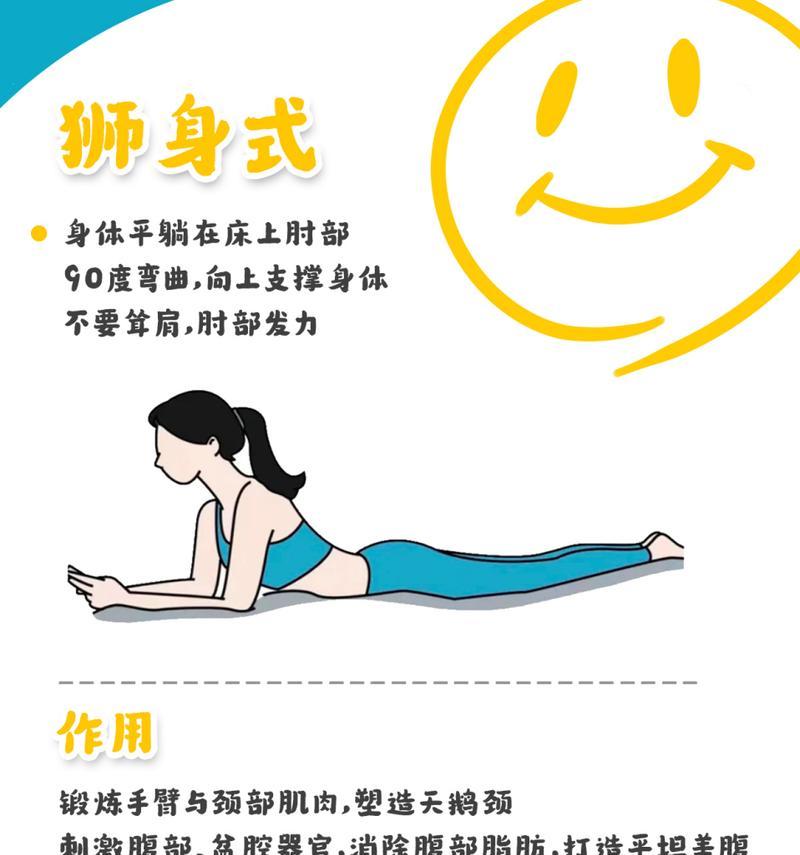在电脑使用过程中,我们有时会遇到系统出现各种问题而需要重新安装系统的情况。传统的方式是使用光盘来安装系统,但现如今很多电脑已经没有光驱了,这就给我们带来了一定的困扰。幸运的是,我们可以利用PEU盘来轻松安装系统。本文将为大家介绍如何使用PEU盘来装系统。
准备工作:制作PEU盘
1.下载PE制作工具
在制作PEU盘之前,我们首先需要下载一个PE制作工具。目前市面上有很多免费的PE制作工具可供选择,比如“EasyPE”、“微PE工具箱”等,大家可以根据自己的喜好和需求进行选择和下载。
2.准备U盘
在开始制作PEU盘之前,我们需要一根空白的U盘,并确保其容量大于2GB。请注意,在制作PEU盘的过程中,U盘内的所有数据将会被清空,请提前备份好重要文件。
3.制作PEU盘
打开下载的PE制作工具,并按照工具的指引进行操作,将PE系统安装到U盘中。整个制作过程可能需要一些时间,请耐心等待。
设置BIOS,使电脑从U盘启动
1.进入BIOS设置
重启电脑后,在开机过程中按下相应的按键进入BIOS设置界面。不同品牌的电脑,进入BIOS设置的按键可能不同,一般是F2、F12、DEL等,请根据自己的电脑品牌进行选择。
2.修改启动顺序
在BIOS设置界面中,找到“Boot”或“启动”选项,并进入该菜单。在启动顺序(BootOrder)选项中,将U盘设为第一启动项,确保电脑能够从U盘启动。
从PEU盘启动电脑
1.插入PEU盘
将制作好的PEU盘插入电脑的USB接口,并重启电脑。如果一切顺利,电脑将会从U盘启动,并进入PE系统的界面。
2.进入PE系统
在PE系统界面中,我们可以看到一些常用的工具和选项,比如磁盘分区、格式化、文件管理等。根据自己的需求,选择相应的选项进行操作。
安装系统
1.打开系统安装程序
在PE系统界面中,找到并打开系统安装程序。一般来说,安装程序的图标会放置在桌面或者开始菜单中,根据PE系统版本的不同,具体位置可能会有所不同。
2.安装系统
根据安装程序的指引,选择安装系统的版本和相关设置,并开始安装系统。整个安装过程可能需要一段时间,请耐心等待。
通过使用PEU盘来装系统,我们可以摆脱依赖光盘的束缚,轻松实现系统安装。本文介绍了制作PEU盘、设置BIOS启动顺序以及从PEU盘启动电脑的步骤,希望能帮助大家解决安装系统的问题。在使用PEU盘装系统时,请务必提前备份好重要文件,以免数据丢失。祝大家顺利安装系统!